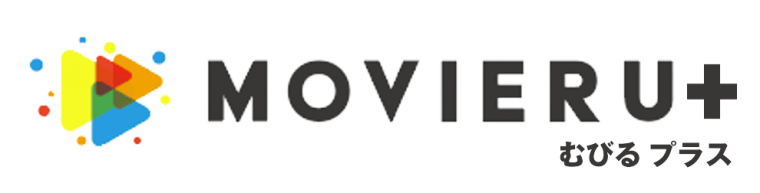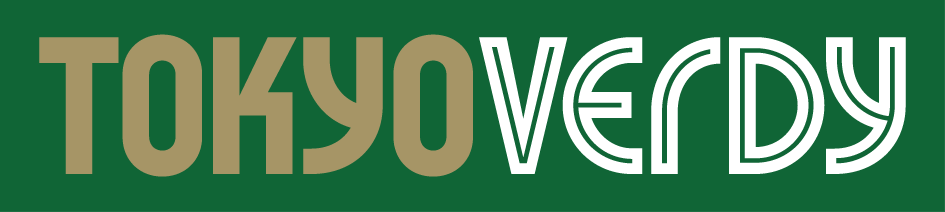「卒園ムービーの作り方は?」
「卒園ムービーはスマホでも作成できる?」
卒園ムービーは、子どもたちの成長を振り返り、保護者や先生、園児みんなにとって特別な思い出を形にできる大切な作品です。
近年は、スマホやパソコンを使えば誰でも手軽に編集ができ、プロに依頼しなくてもクオリティの高いムービーを作れるようになりました。
この記事では、卒園ムービーの作り方をスマホ・パソコン双方でのコツを交えて詳しく解説します。
記事後半では、感動する卒園ムービーを作るコツもあわせて解説するので、ぜひ最後までご覧ください。
- 撮影料金
- 10,780円(税込)~
- クリエイター指名料
- なし
- 制作できる動画
- 結婚式ムービー/PR動画/イベント動画/サプライズムービー/CM/Youtube動画/セミナー動画など
- 納品期間
- 最短1週間以内
- ☑サービス利用者満足度97.5%!
- ☑プロに直接依頼できるからコスパ抜群!
- ☑専属コンシェルジュがしっかりサポート!
卒園ムービーを作る前の準備

卒園ムービーを作る際は、下記の準備を進めましょう。
テーマ・構成を決める
卒園ムービーを作るうえで、最初に決めたいのが「テーマ」と「構成」です。
テーマとは、「どんな思いを伝えたい映像にしたいか」という方向性のこと。
例えば「ありがとう」「成長の記録」「未来へのエール」など、想いを込めたテーマを決めると全体の雰囲気が統一されます。
また、スマホやパソコンで編集する前に、まず紙やメモアプリに簡単な構成案を書き出しておくと、後から迷わずスムーズに作業を進められます。
見た人の心に残る感動的なムービーに仕上げるため、まずはテーマと構成を決めましょう。
ムービーの長さを決める
卒園ムービーの長さを事前に決めておくことは、制作スケジュールを管理するうえで重要です。
長すぎると途中で飽きてしまい、短すぎると感動の余韻が残りにくくなります。
目安としては、卒園式やお別れ会で上映する場合は5〜10分程度が理想的。
行事やコメント動画を多く入れる場合でも、15分以内に収めると見やすいです。
最初に全体の尺を意識して構成を考えておくと、スムーズに編集を行えます。
素材を集める
卒園ムービーの印象を大きく左右するのは、素材の質と量です。
写真や動画だけでなく、子どもたちの手書きメッセージ、園で描いた絵、先生からのコメント動画などを組み合わせると、温かく感動的な作品になります。
素材を集める際は、撮影時の明るさや構図にも気を配ると、スマホでも十分きれいに仕上がります。
また、素材はパソコンやスマホのフォルダを分けて整理しておきましょう。
さらに、クラウドストレージ(GoogleドライブやDropboxなど)を使えば、他の保護者とデータを簡単に共有できて効率的です。
制作するデバイス(スマホかパソコン)を決める
卒園ムービーを作るときは、スマホで手軽に作るか、パソコンで本格的に作るかを最初に決めましょう。
スマホは操作が直感的で、スキマ時間に作業できるのが魅力。
一方、パソコンは編集の自由度が高く、画質や文字デザインにこだわりたい人におすすめです。
スマホで素材を集め、パソコンで最終編集をする「併用スタイル」も人気です。
自分のスキル・時間・目的に合わせて、最適なデバイスを選ぶことで、効率よくクオリティの高い卒園ムービーが作れます。
スマホで簡単!卒園ムービーの作り方

スマホを活用すれば、動画編集の経験がない初心者でも、簡単に卒園ムービーを制作できます。
卒園ムービーをスマホで作りたい方は、下記の作り方を押さえておきましょう。
おすすめ無料アプリ3選(CapCut・InShot・VLLO)
スマホで卒園ムービーを作るなら、無料で使える編集アプリを活用するのが一番手軽です。
中でも、おすすめは「CapCut」「InShot」「VLLO」の3つ。
CapCutは、テンプレートが豊富で、写真や動画を並べるだけで感動的なムービーが完成します。
InShotは、BGMやフィルター機能が充実しており、雰囲気のある映像を簡単に作れるのが魅力。
VLLOは、日本語フォントやテロップデザインが豊富で、かわいらしい雰囲気を演出したい方にぴったりです。
スマホでの動画編集の基本操作(トリミング・音楽・文字入れ)
スマホアプリで、卒園ムービーを作るときの基本操作は「トリミング」「音楽追加」「文字入れ」の3つです。
まず、トリミング機能を使って動画の不要な部分をカットし、テンポよく見られる映像に整えましょう。
次に、感動的なBGMを追加することで、映像全体の雰囲気がぐっと高まります。アプリによっては著作権フリーの音楽が内蔵されているため、安心して使用可能です。
最後に、園児の名前やイベント名をテロップで入れると、ストーリー性がアップします。
スマホ編集は操作が直感的で、初心者でも短時間で仕上げやすいのが魅力です。
スマホでもクオリティを上げるポイント(BGMとテンポのバランス)
スマホで卒園ムービーを作る際に大切なのは、「テンポ」と「BGMのバランス」です。
感動を呼ぶ映像は、音楽と映像のタイミングがぴったり合っているもの。
写真が切り替わるタイミングにBGMのリズムを合わせると、より自然で心地よい仕上がりになるのです。
また、静かなシーンでは音量を下げたり、エンディングに向けて徐々に盛り上げたりなど、音の強弱を意識するとプロのような完成度に近づきます。
さらに、写真ばかり続くと単調に感じるため、動画やスローモーションを適度に挟むのも効果的です。
スマホ編集で気をつけたい注意点(容量・保存形式など)
スマホで卒園ムービーを作るときは、編集アプリの使いやすさだけでなく、容量と保存形式にも注意が必要です。
動画や写真を多く使うと、スマホのストレージを圧迫し、動作が重くなったり保存ができなくなります。
制作前に不要なデータを整理し、クラウドやSDカードにバックアップを取っておくと安心です。
また、完成した動画をDVDに焼く場合や他のデバイスで再生する場合は、MP4形式で保存するのが一般的です。
アプリによっては自動で圧縮されるため、画質を優先したいときは「高画質(HD・1080p)」設定を選ぶのがおすすめです。
パソコンで本格的!卒園ムービーの作り方

スマホでも動画制作は可能ですが、パソコンを活用すれば、より本格的な卒園ムービーを制作できます。
ハイクオリティな卒園ムービーを制作する際は、下記の作り方を確認しておきましょう。
初心者でも使いやすい無料ソフト3選(Canva・Shotcut・iMovie)
パソコンで卒園ムービーを作るなら、無料で使える編集ソフトを活用するのがおすすめです。
特に人気が高いのが、「Canva」「Shotcut」「iMovie」の3つ。
Canvaは、ブラウザ上で使えるデザインツールで、テンプレートやフォントが豊富に用意されています。
Shotcutは、Windows・Macの両方に対応し、動画のトリミング・BGM挿入・フェードインなど細かな編集も自由自在。
iMovieは、Macユーザー定番の編集ソフトで、ドラッグ&ドロップで直感的に操作でき、映画のような雰囲気を演出できます。
パソコンならではの、画面の大きさと安定性を活かして、より高品質な卒園ムービーを作りましょう。
パソコンならではの強み(画質・細かな編集・文字デザイン)
パソコン編集のメリットは、細部までこだわれる高い自由度です。
スマホでは、難しい画質の微調整や音声編集、フェード演出などが簡単にできるため、完成度の高い映像を作成できます。
また、フォントやアニメーション、テロップのデザインなども細かく設定でき、感動シーンをより印象的に演出可能です。
CanvaやiMovieなどのツールでは、動画テンプレートや効果音素材が用意されているため、初心者でも本格的なムービーを仕上げられます。
さらに、パソコンは大容量データの処理に強く、長編ムービーでも動作が安定しています。
Windows・Mac別のおすすめツール紹介
パソコンのOSによって、使いやすい動画編集ソフトは異なります。Windowsユーザーには、「Canva」や「Shotcut」がおすすめです。
Canvaはオンラインで操作でき、動画テンプレートを使えばデザイン初心者でも安心。Shotcutは高機能ながら無料で、タイムライン編集や音声調整もスムーズです。
一方、Macユーザーなら「iMovie」が定番。Apple製アプリならではの安定性と使いやすさが特徴で、BGMやトランジションの自動調整も秀逸です。さらに、より凝った編集をしたい方は、有料版の「Final Cut Pro」も検討しましょう。
パソコンでの卒園ムービー作りは、OSに合わせたツールを選ぶことで、より快適で美しい映像制作が可能です。
完成後の書き出し設定とDVDへの焼き方
編集が終わったら、最後に動画を正しい形式で書き出すことが大切です。
一般的に、卒園ムービーは式場のプロジェクターやDVDプレイヤーで再生するため、「MP4」形式での書き出しがおすすめです。
画質設定は「1080p(フルHD)」を選ぶと、スクリーン投影でも鮮明に再生できます。
動画をDVDに焼く場合は、無料の「DVD Flick」や「Burn」などのソフトを使うと簡単です。DVDプレイヤー対応形式に、自動変換してくれます。
スマホでは難しい作業も、パソコンなら安定した環境で丁寧に仕上げられるため、最終工程も安心して進められます。
感動する卒園ムービーを作る3つのコツ

感動する卒園ムービーを作りたい場合は、下記のコツを押さえておきましょう。
①写真の順番と構成でストーリーを作る
感動的な卒園ムービーを作るポイントは、「写真の順番」と「ストーリー構成」です。
例えば、入園時と卒園時の写真を並べて成長を演出すると、保護者や先生の心をぐっと掴む映像に仕上がります。
最初に「入園式」「日常の園生活」「運動会や発表会」などを時系列でつなげ、最後に「卒園式」「ありがとうメッセージ」で締めくくるのが定番の流れです。
②BGM選びで「泣ける」雰囲気を演出する
卒園ムービーで感動的な雰囲気を作り出すには、BGM選びが大切です。
音楽は映像の印象を左右する要素であり、テンポや歌詞の内容によって感情の伝わり方が大きく変わります。
例えば、子どもたちの笑顔や活動シーンには明るく前向きな曲、卒園式やお別れの場面にはゆったりとしたピアノ曲や感謝を込めたバラードがおすすめ。
YouTubeオーディオライブラリやフリー音源サイトを利用すれば、著作権を気にせず安心して使える音楽が見つかります。
③テロップ・ナレーションでメッセージ性を高める
映像に温かみを持たせるには、テロップとナレーションの工夫が欠かせません。
例えば、「ありがとう」「大きくなったね」といった短い言葉を画面に表示するだけで、見る人の心を優しく包み込みます。
また、園児の手書きメッセージをスキャンして動画に組み込むと、よりリアルで感動的な演出が可能です。
さらに、先生や保護者がナレーションで、子どもたちへの思い出話やエールを語ることで、映像に「声のぬくもり」が加わります。
卒園ムービーの作り方で悩んだら「むびる」におまかせ!
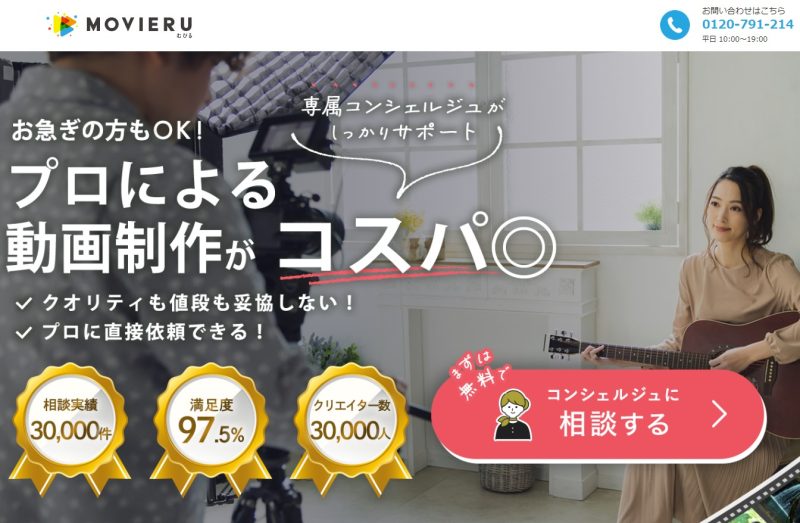
「自分で卒園ムービーを作りたいけれど、時間がない」「編集が難しそう」と感じている方は、動画クリエイターとマッチングできる「むびる」を利用しましょう。
むびるでは、卒園ムービーの制作実績が豊富なクリエイターが約30,000人も在籍しています。
1本1万円~依頼できるほどコストパフォーマンスも高く、利用者の満足度は97.5%と高い実績を誇ります。
1万円(税抜)~/1本
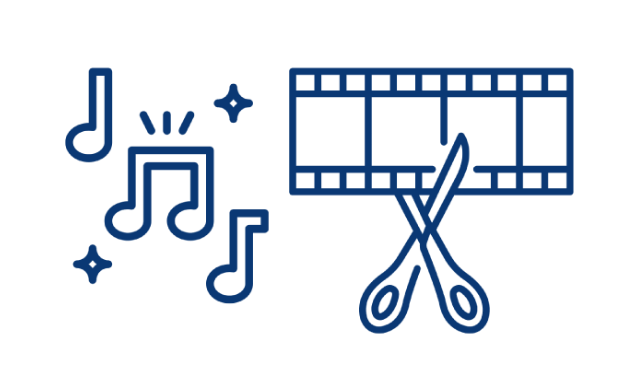
- 編集

- BGM・効果音

- 企画・シナリオ作成

- 撮影

- キャスティング

- アニメーション

- 3DCG

3万円(税抜)/1本
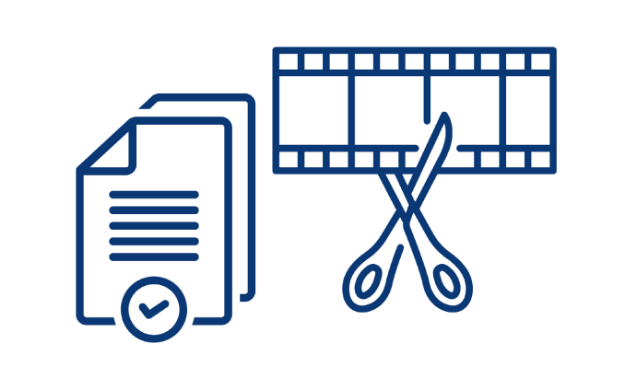
- 編集

- BGM・効果音

- 企画・シナリオ作成

- 撮影

- キャスティング

- アニメーション

- 3DCG

7万円(税抜)/1本
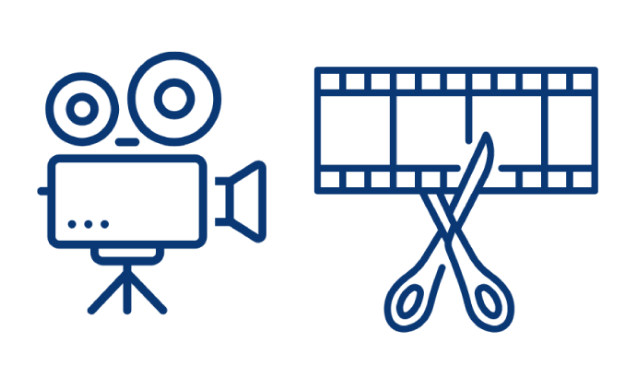
- 編集

- BGM・効果音

- 企画・シナリオ作成

- 撮影

- キャスティング

- アニメーション

- 3DCG

都度お見積もり
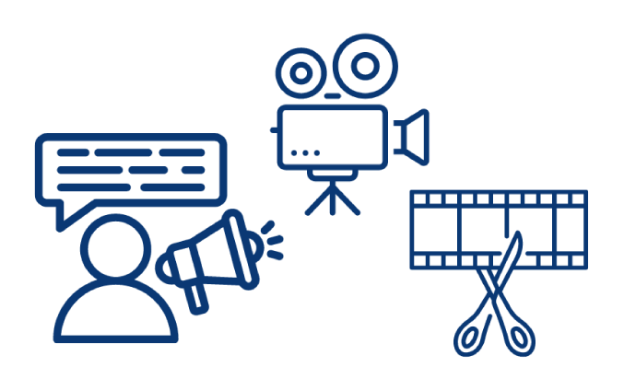
あらゆるジャンルの動画制作・編集を依頼できるプランです。
- 編集

- BGM・効果音

- 企画・シナリオ作成

- 撮影

- キャスティング

- アニメーション

- 3DCG

専属のコンシェルジュがしっかりサポートしてくれるため、初めてマッチングサービスを活用する方でも安心です。
プロのクオリティで、卒園ムービーを制作したい方は、下記よりお気軽に無料相談してみましょう。
まとめ:スマホ・パソコンを活用して感動の卒園ムービーを作ろう!
卒園ムービーは、子どもたちの成長を形に残す一生の思い出です。
スマホを使えば手軽に編集でき、パソコンを使えばより高品質な卒園ムービーを制作できます。
大切なポイントは、「誰に見せたいムービーなのか」を意識して構成を考えること。写真の順番・BGM・テロップの工夫で、感動的な作品に仕上がります。
また、「時間がない」「自分で作るのは不安」という方は、「むびる」でプロのクリエイターに、ハイクオリティな卒園ムービーを制作してもらいましょう。
卒園ムービーを自作するか、プロのクリエイターに依頼すべきかは、納期や自身のスケジュールに応じて決めてください。
- 撮影料金
- 10,780円(税込)~
- クリエイター指名料
- なし
- 制作できる動画
- 結婚式ムービー/PR動画/イベント動画/サプライズムービー/CM/Youtube動画/セミナー動画など
- 納品期間
- 最短1週間以内
- ☑サービス利用者満足度97.5%!
- ☑プロに直接依頼できるからコスパ抜群!
- ☑専属コンシェルジュがしっかりサポート!